
Sisällysluettelo:
- Vaihe 1: Piilota tavarasi DVD-levyn ja kiintolevyn avulla
- Vaihe 2: Piilota tavarasi Rc -autolla
- Vaihe 3: Piilota tavarasi väärennetyllä pistorasialla
- Vaihe 4: Suojaa tietokoneesi ja tiedot -1-
- Vaihe 5: Tietokoneen ja tietojen suojaaminen -2-
- Vaihe 6: Tietokoneen ja tietojen suojaaminen -3-
- Vaihe 7: Tietokoneen ja tietojen suojaaminen -4-
- Vaihe 8: Suojaudu ongelmilta
- Kirjoittaja John Day [email protected].
- Public 2024-01-30 09:02.
- Viimeksi muokattu 2025-01-23 14:44.



Kauniissa maailmassa on aina paljon yllätyksiä. Jaan kanssanne vähän kokemuksiani, jotta voin pitää itseni ja tavarani turvassa. Toivottavasti se auttaa sinua.
Vaihe 1: Piilota tavarasi DVD-levyn ja kiintolevyn avulla



Löydämme vanhoja kiintolevyjä ja DVD-ROM-levyjä ja käytämme ruuvien avaustyökaluja.
Irrota kaapelit ja muut osat.
1. DVD-ROM: Siirrä vanha DVD-ROM kannettavaan tietokoneeseen. Uusi DVD-ROM, jota voit käyttää, kun tarvitset vain kannettavan tietokoneen.
Työnnä lanka tähän pieneen reikään. Levykelkka tulee ulos hieman. Vedät sen ulos kädelläsi. Piilota sitten tavarasi ja sulje se
2. Kiintolevyllä: laita tavarat vain kiintolevylle
Tavarasi on suojattu.
Vaihe 2: Piilota tavarasi Rc -autolla


Leluja ei ehkä huomaa. Laita tavarasi RC Carin renkaisiin. Tavarasi on suojattu. Ole varovainen lasten kanssa.
Vaihe 3: Piilota tavarasi väärennetyllä pistorasialla



Tee väärennetty pistorasia. Laita tavarasi väärennettyyn pistorasiaan. Tavarasi on suojattu.
Vaihe 4: Suojaa tietokoneesi ja tiedot -1-
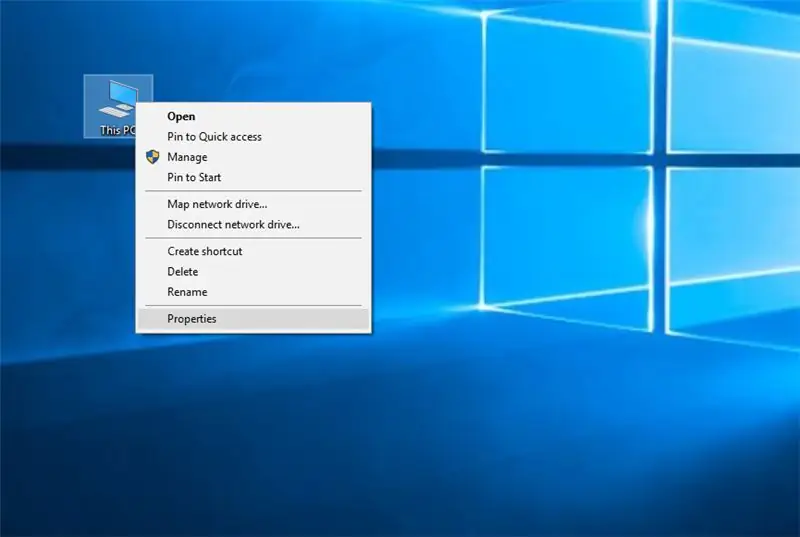
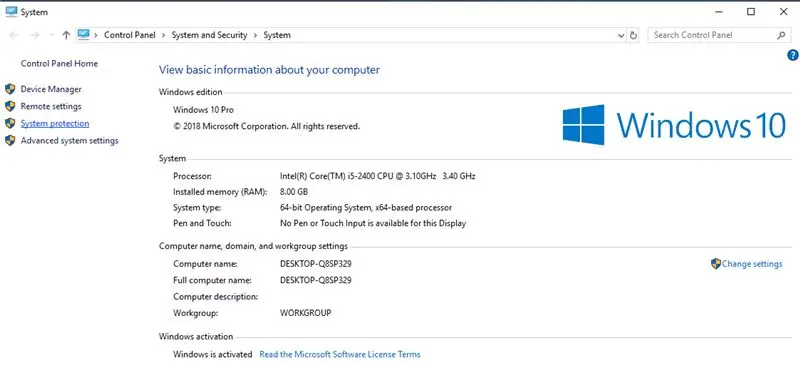
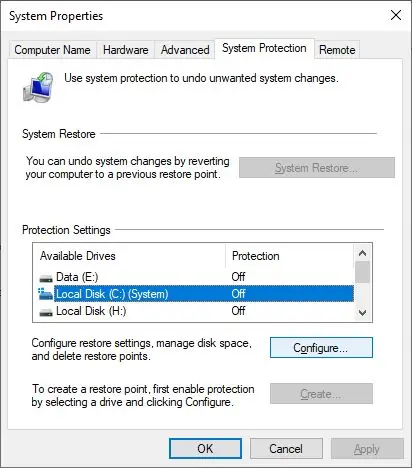
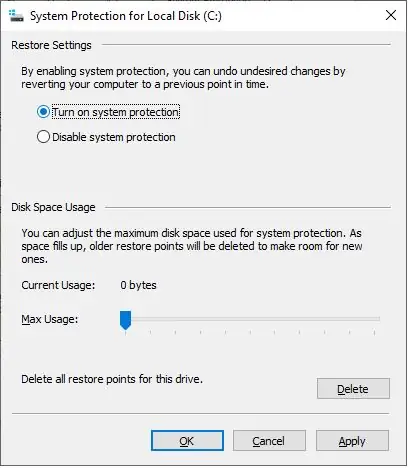
Ota järjestelmän palautus käyttöön
Napsauta hiiren kakkospainikkeella Tätä tietokonetta, näet ominaisuudet. Napsauttamalla sitä näet Järjestelmän suojaus. Napsauta sitä avataksesi Järjestelmän ominaisuudet. Järjestelmän suojaus -välilehdessä näet Suojausasetukset. Varmista, että Järjestelmä -aseman Suojaus -asetukseksi on valittu Päällä. Jos ei, valitse System Drive tai C Drive ja paina Configure -painiketta. Seuraava ruutu avautuu. Valitse Ota järjestelmän suojaus käyttöön ja napsauta Käytä. Luo sitten ensin järjestelmän palautuspiste.
Vaihe 5: Tietokoneen ja tietojen suojaaminen -2-
- Tallenna tiedot kiintolevylle, ei SDD -levylle. Jos kiintolevy kuolee
saatat pelastaa tietoja, mutta SSD: llä menetät tietosi 99%.
- Käytä pilvipalvelua Google Drive, Microsoft OneDrive, Dropbox
Synkronointi tietokoneiden, puhelimien ja tablettien välillä:
Asenna sovellus kaikille tietokoneille, puhelimille ja tableteille, joiden kanssa haluat synkronoida.
Kirjaudu samalle tilille jokaisella tietokoneella, puhelimella ja tabletilla.
Lisää tiedostoja Dropbox-, Google Drive- ja Microsoft OneDrive -kansioihisi. Niin kauan kuin tiedosto on Dropboxissa, Google Drivessa, Microsoft OneDrive -kansiossa, se synkronoidaan kaikkiin liitettyihin tietokoneisiin, puhelimiin ja tablet -laitteisiin.
Laitteesi ovat ikkunat Dropbox-, Google Drive- ja Microsoft OneDrive -tiliisi. Kun olet kirjautunut sisään, sinulla on pääsy Dropbox-, Google Drive- ja Microsoft OneDrive -tiedostoihisi missä tahansa.
Vaihe 6: Tietokoneen ja tietojen suojaaminen -3-
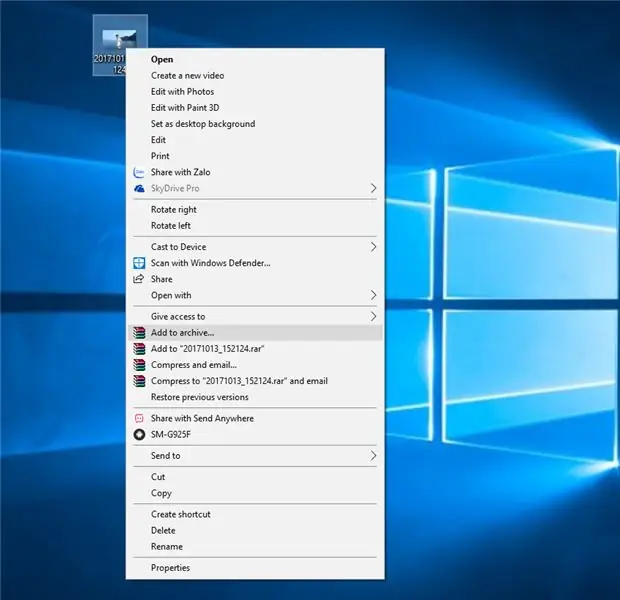
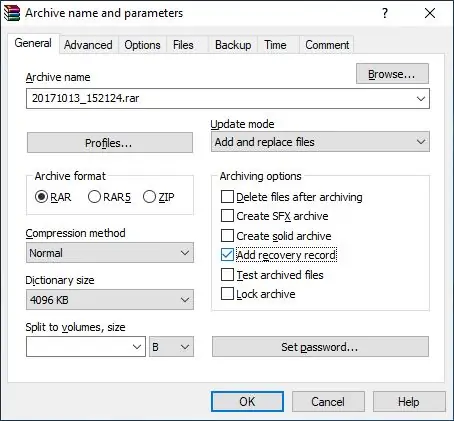
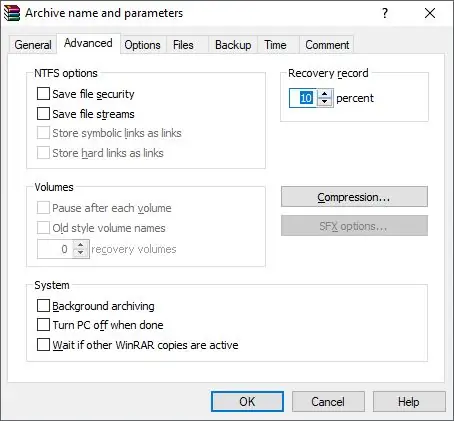
Käytä WinRARia tietojen suojaamiseen.
- Napsauta hiiren kakkospainikkeella tiedostoa, jonka haluat suojata. Napsauta Arkistoitava mainos…
- Valitse Lisää palautustietue. Vaihda välilehteen Lisäasetukset ja syötä 10 prosenttia tai enemmän osiossa Palautustietue
- Vaihda välilehdelle Yleiset, napsauta Aseta salasana… kirjoita salasanasi ja napsauta sitten OK.
Vaihe 7: Tietokoneen ja tietojen suojaaminen -4-
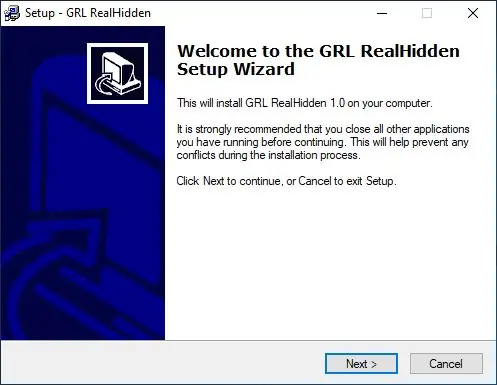
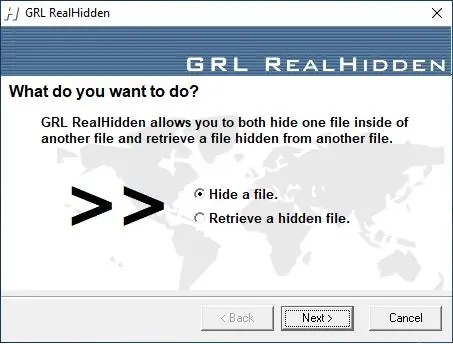
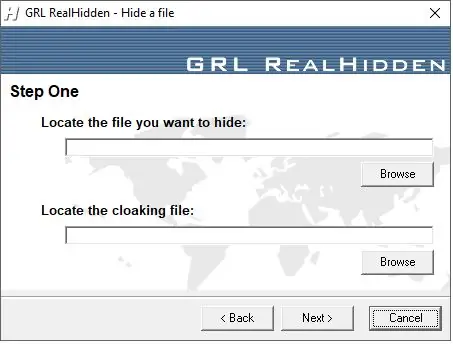
Piilota tietosi Käytä GRL RealHiddenia. Piilota tiedostot mihin tahansa tiedostoon.
Huomautus: Jos haluat piilottaa kuvan, voit valita naamiointitiedoston kappaleesta. Mutta piilotat elokuvan kappaleen kautta, joka ei ole hyvä idea, koska kappale, jonka koko on 6 gigatavua, ei näytä todelliselta.
1. Piilota tiedot
- Valitse Seuraava piilota tiedosto.
- Etsi piilotettava tiedosto, napsauta selaa ja valitse sitten piilotettava tiedosto
- Etsi peitetiedosto, napsauta selaa ja valitse sitten peitetiedosto.
Napsauta sitten Seuraava ja anna salasanasi. Napsauta sitten Seuraava
Voit halutessasi poistaa lähdetiedoston tai poistaa sen myöhemmin. Napsauta Seuraava.
Odota hetki ja napsauta Lopeta. Se tehtiin.
2. Hae piilotettu tiedosto
- Valitse Hae piilotettu tiedosto ja napsauta Seuraava.
- Valitse naamiointitiedosto ja paikallinen, johon haluat tallentaa piilotetun tiedoston. Napsauta sitten Seuraava.
- Syötä salasanasi. Napsauta Seuraava. Odota hetki ja napsauta Lopeta. Se tehtiin.
Pehmeä linkki:
mega.nz/#!fG4hEaTL!8VIK8zzPk8L1MmdIpd33_Nq…
Vaihe 8: Suojaudu ongelmilta
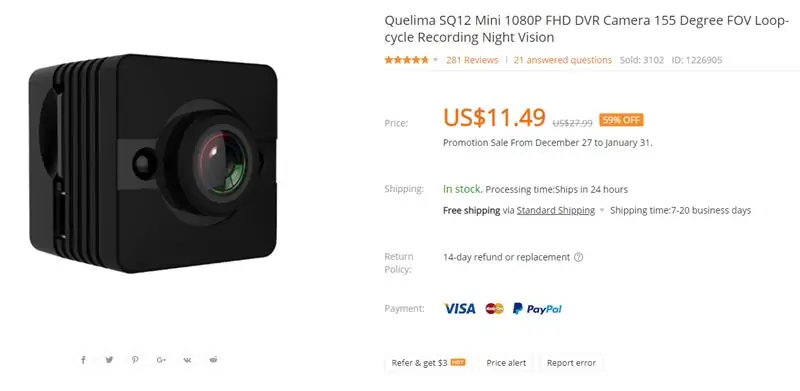


Huomasitko, että poliisilla on aina tallentimen mukana. Todistaaksemme jotain tarvitsemme aina todisteita. On monia laitteita, jotka voivat auttaa sinua. Raja oikean ja väärän välillä on erittäin hauras. Toivottavasti käytät sitä oikein.
1. SQ12 Mini -kamera
www.banggood.com/Quelima-SQ12-Mini-1080P-F…
2. Piilotettu kameran kellohälytys
www.banggood.com/64GB-HD-1080P-PIR-Clock-C…
3. Mini WiFi IP -kamera
www.banggood.com/1080P-Mini-WiFi-IP-Camera…
Kiitos lukemisesta. Jos pidät, tykkää ja tilaa YouTube -kanavani. Kiitos paljon ystäväni.
Suositeltava:
Piilota-flash-asema: 10 vaihetta

Piilota flash-asema: Tässä ohjeessa opit kaksi tapaa piilottaa USB-muistitikku näkyviltä. yksi pyyhekumin sisällä ja toinen USB: ssä! yksittäiset materiaaliluettelot sisällytetään jokaiseen menetelmään, mutta oletetaan, että jokainen vaatii USB -muistitikun
UPS hakata! Piilota ..: 8 vaihetta (kuvilla)

UPS hakata! Piilota ..: Piilota tärkeät tietokoneesi tiedostot näkyville! Lapset, vaimonne, ei edes tuo ärsyttävä murtovaras tiedä, että se on siellä. alle 20,00 dollaria! Katso
Piilota viestisi kuvan sisälle: 5 vaihetta

Piilota viestisi kuvan sisälle: Hei, näytän sinulle, kuinka piilottaa salainen viestisi kuvan sisälle. Voit myös piilottaa tiedostosi kuvassa osoitteessa http: //errorcode401.blogspot.in/2013/06/hide-file-inside-image-needed-things-1.html. Aloitetaan
Piilota Flash -asema tavalliseen näköön: 5 vaihetta (kuvilla)

Piilota Flash -aseman näköpiirissä: Useat hallitukset antavat lakeja, jotka vaativat pääsyä salattuihin tietoihisi 1), 2), 3), joten on aika saada "hämärän peittoa". Tämä 'Ible' tekee USB -muistitikun, joka näyttää aivan kaapelilta. Voit piirtää sen takaosaan
Salaa henkilökohtaiset tietosi .. Esittelyssä Truecrypt!: 8 vaihetta

Salaa henkilökohtaiset tietosi .. Esittelyssä Truecrypt!: No, saatat ihmetellä, mikä helvetti on Truecrypt? No, Truecrypt on ohjelma, jonka avulla voit salata paljon dataa, ja se on erittäin helppoa. Joten seuraa perässä. Salausmenetelmiä ovat AES-256, Serpent ja Twofish (yhdistelmä
